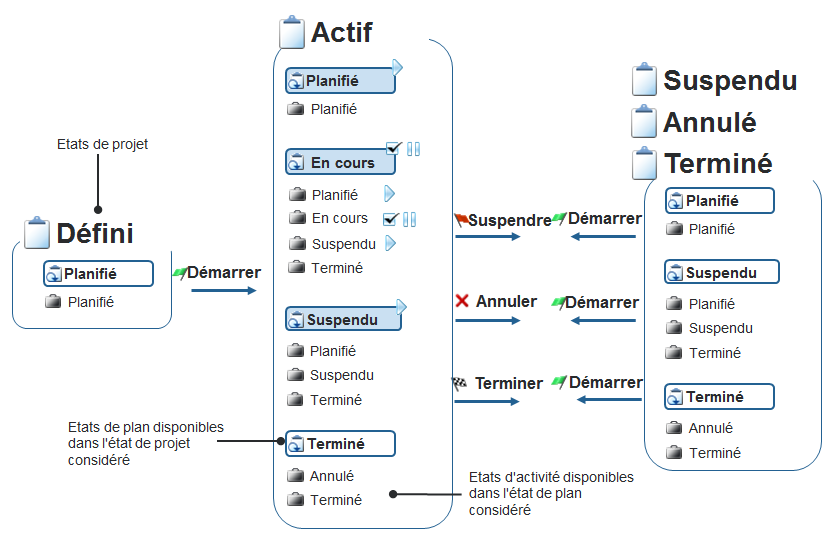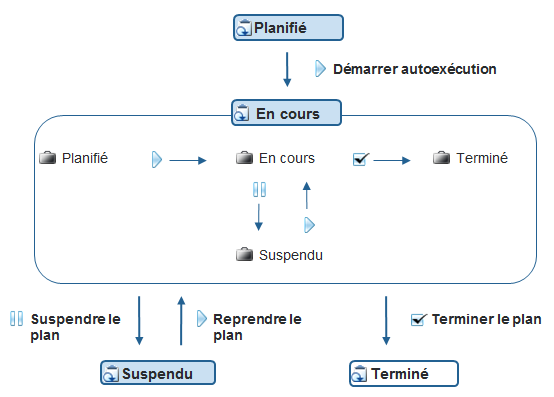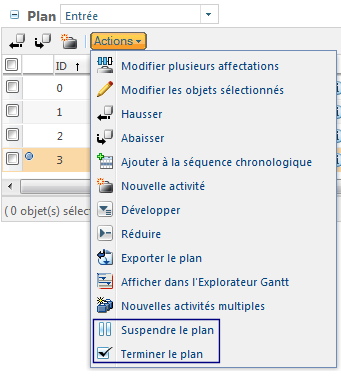Exécution automatique
Lorsque le plan est en mode d'exécution automatique, les activités se lancent et se terminent sur la base des contraintes de planification et de démarrage associées, déclenchant l'envoi de notifications automatiques sur les tâches aux membres de l'équipe. L'état du projet, du plan et de l'activité détermine les actions vous pouvez exécuter sur les objets du plan. Pour plus d'informations, reportez-vous à la section
Plans.
|
Etats de projet
|
Etats liés aux plans et aux activités
|
|
Défini
En cours d'exécution
Suspendu
Annulé
Terminé
|
Planifié
En cours
Suspendu
Annulé
Terminé
|
|
|
Pour afficher les états des activités individuelles, vous pouvez créer une vue personnalisée dans le tableau Planifier afin d'ajouter une colonne pour l'attribut Etat. Pour plus d'informations, reportez-vous à la rubrique Création et modification de nouveaux tableaux. |
Contrairement à l'
état du projet, les états d'exécution automatique sont déterminés de manière hiérarchique (de haut en bas), ce qui signifie que l'état du projet définit celui du plan, lequel détermine l'état de l'activité :
Pour plus d'informations, reportez-vous à la section
Etats de projet.
Contrôles du mode d'exécution automatique
Une fois démarrée, l'exécution du plan s'effectue de manière entièrement automatique, en fonction des dates de début et de fin et des relations de prédécesseur. Toutefois, les chefs de projet et les propriétaires d'activité peuvent utiliser les actions supplémentaires du tableau Planifier pour contrôler l'exécution.
Les contrôles d'exécution du plan sont uniquement disponibles si le projet ou programme présente l'état En cours d'exécution. Les contrôles d'exécution de l'activité sont uniquement disponibles lorsque le plan présente l'état En cours :
Utilisez le menu Actions du tableau Planifier pour démarrer, arrêter et reprendre l'exécution du plan. Utilisez le menu d'actions contextuel pour démarrer, arrêter ou relancer l'exécution d'une activité :
Action | Description |
 Démarrer autoexécution Démarrer autoexécution | Initialiser l'exécution automatique du plan. Lorsque vous créez un projet, vous devez lancer le plan manuellement. Une fois le plan démarré, le statut de la première activité planifiée passe de Planifié à En cours et une notification est envoyée au propriétaire de l'activité. |
 Démarrer Démarrer | Démarrez manuellement une activité ou un jalon avant sa date de début planifiée. La date du champ Début réel est définie et toutes les relations de prédécesseur éventuelles sont supprimées. | Une fois démarré manuellement, un jalon ne se termine pas automatiquement. Vous devez définir manuellement l'état du jalon sur Terminé lors que vous avez effectivement terminé. |
|
 Suspendre Suspendre | Interrompez l'exécution du plan ou de l'activité. • Aucune activité ne peut être terminée ; l'attribution des tâches ultérieures est compromise tant que les problèmes relatifs aux ressources et à la planification ne sont pas résolus. • Lorsque le plan est suspendu, les activités en cours prennent l'état Suspendu. |
 Reprendre Reprendre | Reprendre l'exécution du plan ou de l'activité en cas de suspension. |
 Terminer Terminer | Marquer le plan ou l'activité comme terminée. Cette action est irréversible. Une fois qu'ils sont terminés, vous ne pouvez pas redémarrer le plan ou l'activité. | L'annulation, l'achèvement et la suspension d'un projet s'accompagnent des mêmes actions pour le plan. Quand le plan est défini sur l'état Terminé, les activités non terminées sont définies sur l'état Annulé. Lorsque vous redémarrez un projet annulé ou terminé, vous ne pouvez pas redémarrer un plan indiqué comme terminé. Pour plus d'informations, reportez-vous à la section Arrêter un projet. |
|
Etat de l'exécution automatique et actions disponibles
Lorsque vous utilisez un plan planifié de manière automatique, la disponibilité et la fonctionnalité des actions du plan dépendent de l'état. Si vous souhaitez exécuter une action limitée par l'état du plan ou de l'activité, vous pouvez bien souvent recourir à des actions de contrôle d'exécution pour définir l'état de manière appropriée.
Ainsi, pour affecter des ressources supplémentaires à une activité de plan ayant déjà démarré, choisissez l'option
Suspendre
dans le menu d'actions contextuel de cette activité. Une fois que vous avez affecté la ressource, choisissez l'option
Reprendre
.
Actions par état de plan
La disponibilité des actions suivantes dépend de l'état du plan :
Action | Etat du plan |
Planifié | En cours | Suspendu | Terminé |
 Couper Couper | X | | X | |
 Coller Coller | X | | X | |
 Supprimer Supprimer | X | | X | |
| X | Limité | X | |
| | X | Limité | |
 Hausser Hausser | X | X | X | |
 Abaisser Abaisser | X | X | X | |
| X | X | X | X |
| X | X | X | |
| X | X | X | |
 Développer Développer | X | X | X | X |
 Réduire Réduire | X | X | X | X |
| X | | | |
| X | | | |
| X | X | X | X |
| X | X | X | X |
 Démarrer autoexécution Démarrer autoexécution | X | | | |
 Suspendre le plan Suspendre le plan | | X | | |
 Reprendre le plan Reprendre le plan | | | X | |
 Terminer le plan Terminer le plan | | X | | |
Actions par état d'activité
La disponibilité des actions suivantes dépend de l'état de l'activité :
Action | Etat de l'activité |
Planifié | En cours | Suspendu | Terminé |
| X | Limité | X | |
 Supprimer Supprimer | X | X | X | |
| | X | Limité | |
| X | X | X | X |
| X | | X | |
| X | X | X | |
| X | Limité | X | |
| X | X | X | X |
| X | X | X | X |
| X | X | X | |
 Démarrer Démarrer | X | | | |
 Suspendre Suspendre | | X | | |
 Reprendre Reprendre | | | X | |
 Terminer Terminer | | X | | |
| • Les contrôles d'exécution des activités (Démarrer, Suspendre, Reprendre et Terminer) sont uniquement disponibles lorsque le plan présente l'état En cours. • Vous ne pouvez pas modifier la date du champ Début au plus tôt le pour les activités présentant l'état Suspendu. • L'action Suivi du travail n'est pas disponible pour les propriétaires d'activité lorsqu'une activité est suspendue. Les ressources affectées peuvent continuer à effectuer le suivi du travail, mais les champs Travail, Travail restant et Statut sont les seuls à pouvoir être modifiés. |